Cara Download Video Youtube Dengan Mudah – Tutorial ini menjelaskan bagaimana caranya mendownload video di YouTube dengan cepat, baik untuk Android maupun laptop atau komputer anda.
Seperti yang telah kita ketahui, YouTube adalah situs berbagi video di mana semakin banyak video direkam. Dengan Youtube ini kita dapat menonton, mengunggah, dan mengunduh berbagai jenis video yang tersedia.
Banyak orang ingin mengunduh video yang mereka tonton di YouTube. Namun, beberapa dari mereka masih tidak menerima informasi tentang mendownload video di YouTube.
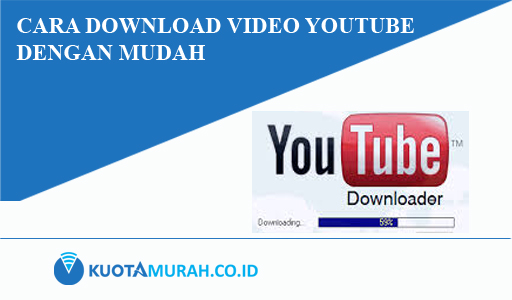
Ada dua unduhan, misalnya, mendownload video YouTube ke HP dan mengunduh video ke YouTube melalui laptop atau komputer.
- Download video YouTube ke ponsel anda
- Tambahkan SS ke URL
Metode pertama sangat populer dengan banyak pengguna Android karena sangat mudah untuk hanya menambahkan SS ke URL video YouTube yang ingin anda unduh.
Berikut langkah-langkah untuk mendownload video YouTube ke Android tanpa aplikasi yang menambahkan SS:
- Buka browser (hanya menggunakan browser Google Chrome) dan kunjungi situs web YouTube.com. Buka video YouTube yang diinginkan dan klik tautan video seperti yang ditunjukkan dengan warna merah.
- Kemudian tambahkan ss ke tautan video, contohnya, dari m.youtube.com/watch? make m.ssyoutube.com/watch? lalu klik Enter (panah pada keyboard). Pastikan anda menambahkannya dengan benar nanti saat terjadi kesalahan.
- Tunggu beberapa detik, anda akan diarahkan ke halaman unduhan. Klik tombol Unduh untuk mengunduh video.
- Jika anda ingin mengunduh pada resolusi yang berbeda, klik panah bawah dan pilih resolusi yang diinginkan. Kemudian klik tombol Unduh untuk mengunduh video.
- Tunggu hingga unduhan selesai
- Menggunakan pengunduh online
Mendownload video YouTube menggunakan alat online juga digunakan oleh pengguna Android.
Dengan menggunakan alat online ini, pengguna dapat dengan mudah mengkonversi video YouTube menjadi format video dan MP3 untuk diputar langsung dari ponsel mereka. Informasi lebih lanjut dapat ditemukan di bawah:
- Buka browser (hanya gunakan browser Google Chrome) dan kunjungi situs web YouTube.com. Buka satu atau beberapa video YouTube yang Kalian inginkan, lalu klik tautan video.
- Selanjutnya, salin tautan video
- Buka situs web Y2mate.com dan rekatkan tautan video yang Kalian salin ke dalam kotak yang disediakan. Tunggu beberapa detik dan kemudian gulir ke bawah sedikit.
- Pilih resolusi video yang diinginkan, lalu klik tombol Unduh. Semakin tinggi resolusi video, semakin jelas kualitas video. Jika Kalian menemukan NaN (ukuran tidak dikenal) di kolom Ukuran File, tidak masalah, cukup download.
- Tunggu hingga download selesai.
Daftar Isi
Gunakan Aplikasi YouTube untuk mendownload video, TubeMate
Metode kedua ini membutuhkan bantuan aplikasi YouTube yang perlu anda instal di ponsel anda. Ada banyak aplikasi YouTube untuk mengunduh video yang dapat anda gunakan.
Kebanyakan saya merekomendasikan TubeMate Youtube Downloader. Aplikasi ini tidak diunduh dari Play Store. Karena itu Kalian harus menginstalnya secara manual.
- Anda harus melakukan beberapa penyesuaian sebelum menginstal aplikasi ini. Buka menu “Pengaturan” di ponsel anda. Kemudian pilih keamanan.
- Selanjutnya, aktifkan atau nonaktifkan opsi Sumber Tidak Dikenal (lihat di bawah).
- Unduh aplikasi TubeMate melalui tautan berikut. Setelah mengunduh, instal aplikasi dengan memilih Instal.
- Ketika anda menerima pemberitahuan tersebut, pilih Terima.
- Anda akan menerima pemberitahuan jenis ini beberapa kali. Cukup pilih Izinkan atau Terima.
- Aktifkan atau aktifkan Perbolehkan menggambar di aplikasi lain. Dalam hal ini, klik tombol kembali atau buka kembali aplikasi TubeMate.
- Temukan video yang ingin Kalian unduh atau unduh. Buka video dan klik tombol unduh (lihat panah).
- Pilih resolusi yang diinginkan. Semakin tinggi resolusinya, semakin jelas kualitas videonya. Kemudian klik tombol Unduh lagi.
- Ketika anda menerima pemberitahuan tersebut, klik NO untuk menjaga aplikasi agar tidak berjalan di latar belakang (nanti baterai terbuang sia-sia).
- Tunggu proses pengunduhan selesai.
Cara Download Video YouTube di PC atau Laptop
Tambahkan SS ke URL
Cara pertama adalah menambahkan URL YouTube yang ingin anda unduh ke ss. Metode ini setara dengan memasukkan URL video YouTube di situs unduhan video.
Tidak hanya untuk video YouTube, tetapi juga untuk mengunduh video online untuk mengunduh video Instagram dan video Instagram.
- Buka video YouTube yang ingin Kalian unduh dari peramban (disarankan oleh Google Chrome atau Mozilla). Jangan gunakan aplikasi YouTube di ponsel Kalian (untuk pengguna Android).
- Tambahkan SS ke URL video yang ingin Kalian unduh. Misalnya, jika anda menambahkan ss ke https://www.ssyoutube.com/watch?v=mmvyiGACmPM, URL video adalah https://www.youtube.com/watch?v=mmvyiGACmPM
- Anda akan diarahkan ke halaman download video.
- Pilih format video yang diinginkan: format MP4 480p, MP4 360p atau 3GP ke format HD. Pastikan untuk memilih format video di mana gambar ikon musik tidak berpotongan, karena ikon menunjukkan bahwa format video tidak mengandung suara. Menonton video tanpa suara kurang bagus.
- Setelah memilih format yang diinginkan, video akan diunduh secara otomatis. Jika tidak, klik tombol Unduh untuk mengunduhnya. Seperti yang saya katakan, ada banyak situs pengunduhan video online yang dapat anda coba, dan hampir semuanya berfungsi jika Kalian memasukkan URL video dan memilih format video terbaru. Cukup unduh videonya.
Penggunaan add-on atau ekstensi
Add-on atau ekstensi adalah alat tambahan di browser yang memiliki fitur spesifik. Tentu saja, ada lebih dari satu add-on yang memungkinkan anda mengunduh video di YouTube. Salah satunya adalah Easy Youtube Video Downloader.
- Pertama, tambahkan add-on Easy Youtube Video Downloader ke browser anda. Klik di sini untuk Mozilla dan di sini untuk Opera.
- Klik Tambahkan ke Firefox untuk menambahkan add-on.
- Browser akan mulai mengunduh add-on, lalu klik Instal untuk menambahkannya.
- Jika add-ons diinstal dengan benar, buka video yang ingin anda unduh.
- Klik tombol Unduh di bawah saluran video dan pilih format video yang diinginkan.
- Pilih Simpan File dan kemudian OK untuk mulai mengunduh video.
Sejauh ini, ada banyak add-on yang memungkinkan anda mengunduh video YouTube, tetapi banyak pilihan orang selalu ada di Easy Youtube Video Downloader karena sederhana dan mudah digunakan.
Jika Kalian telah menambahkan add-on ini untuk aplikasi seperti Opera, restart Opera dengan menutup semua tab atau mengklik tombol X di sudut kanan atas jendela browser, dan kemudian membuka kembali browser Opera anda.
Khusus para pengguna Chrome, tidak dapat menggunakan add-ons / ekstensi (bahkan jika tersedia di Toko Web Chrome) untuk mendownload video dari YouTube karena Chrome tidak mengizinkan mereka.
Itulah Cara Download Video Youtube Dengan Mudah dan Tanpa Ribet yang bisa kami sampaikan, terima kasih dan sampai jumpa.
Lihat Juga:
